eml文件怎么打开,小编教你怎么打开eml文件
教程之家
Win7
EML文件,而您却不知道该如何打开?可能您在电脑上发现了一个 EML文件却不知道这是做什么用的?Windows 可能会告诉您无法打开文件,或者最糟糕的是,您可能会收到一个EML文件相关的错误信息。为此,小编给大家带来了打开eml文件的操作教程。
Eml文件是一封邮件导出之后的文件格式,也就是eml就是一封邮件,而有的用户却发现这个文件复制到电脑上不能正常打开。那么,eml文件怎么打开呢?知道的用户并不多,下面,小编就来跟大家聊聊打开eml文件的操作步骤了。
怎么打开eml文件
电脑上安装了Windows Live Mail之后,
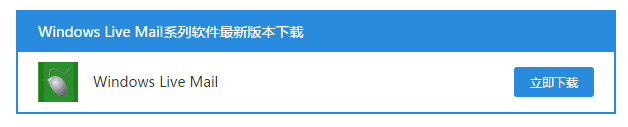
eml文件图-1
右击eml文件,选择属性。
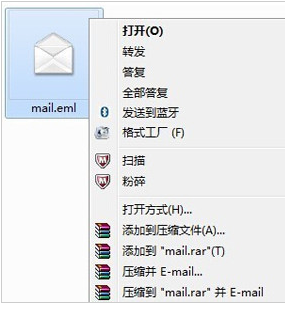
打开eml图-2
点击“打开方式”后面的“更改”,然后找到并选择Windows Live Mail后,点击“确定”。
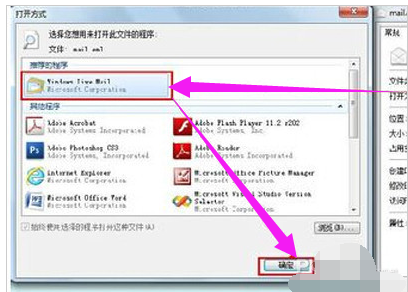
打开eml图-3
双击Eml文件,即可调用Windows Live Mail程序读取文件。

打开eml图-4
读取成功后显示内容如下:包括发件人,收件人,和邮件正文内容。
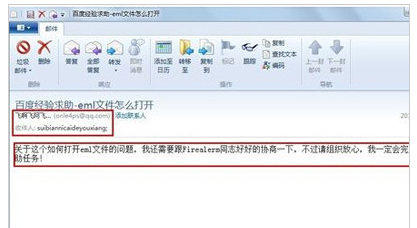
eml文件图-5
邮箱也能读取eml文件:
打开自己的邮箱,比如QQ邮箱。然后点击“写信”。
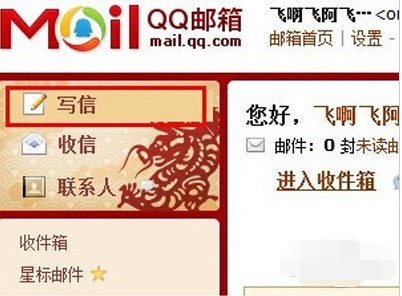
打开eml图-6
收件人写自己的邮箱地址,主题可以随便写,然后点击“添加附件”后,选择eml文件,并点击“打开”。
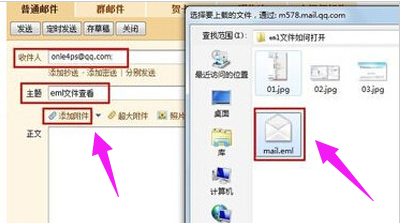
eml图-7
等eml文件上传完成之后,确认邮件信息后,点击“发送”。
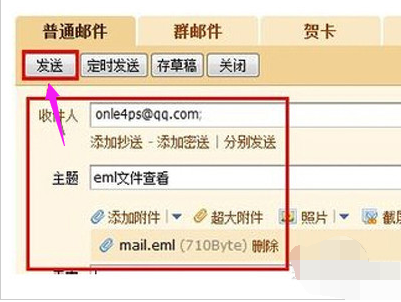
邮件图-8
等邮件发送成功后,单击“收件箱”,然后点击接收到的刚才发送的邮件。
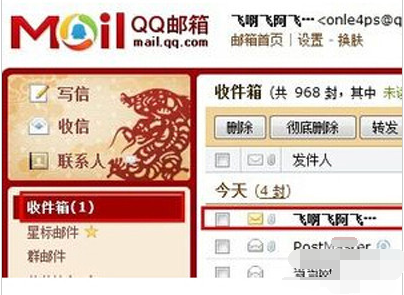
eml图-9
点击附件栏下的“预览”。
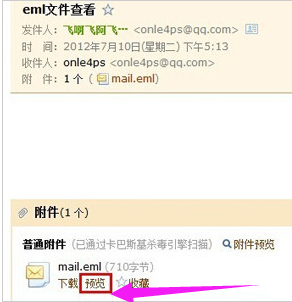
邮件图-10
即可查看eml文件正文了。
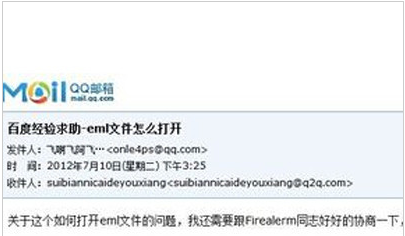
eml文件图-11
关于打开eml文件的操作,小编就跟大家讲到这里了。
![笔记本安装win7系统步骤[多图]](https://img.jiaochengzhijia.com/uploadfile/2023/0330/20230330024507811.png@crop@160x90.png)
![如何给电脑重装系统win7[多图]](https://img.jiaochengzhijia.com/uploadfile/2023/0329/20230329223506146.png@crop@160x90.png)

![u盘安装win7系统教程图解[多图]](https://img.jiaochengzhijia.com/uploadfile/2023/0322/20230322061558376.png@crop@160x90.png)
![win7在线重装系统教程[多图]](https://img.jiaochengzhijia.com/uploadfile/2023/0322/20230322010628891.png@crop@160x90.png)
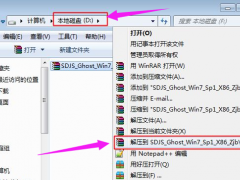
![win7官网系统下载安装的步骤教程[多图]](https://img.jiaochengzhijia.com/uploadfile/2022/0902/20220902124124480.png@crop@240x180.png)
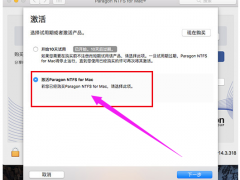
![win7系统还原重置操作方法教程[多图]](https://img.jiaochengzhijia.com/uploadfile/2022/0323/20220323131332883.png@crop@240x180.png)